বিষয়বস্তুৰ তালিকা
এই প্ৰবন্ধটোত, আপুনি Adobe Illustrator, Photoshop, বা অন্য যিকোনো প্ৰগ্ৰেমৰ বাবে ৪টা বিনামূলীয়া হাতেৰে লিখা কাৰ্চিভ ফন্ট পাব৷ আপুনি কোনো একাউণ্ট সৃষ্টি বা চাবস্ক্ৰাইব কৰিব নালাগে, কেৱল ডাউনলোড, ইনষ্টল আৰু ব্যৱহাৰ কৰিব নালাগে৷
এটা ডিজাইনৰ বাবে সঠিক ফন্ট বাছনি কৰাটো অতি প্ৰয়োজনীয়, আৰু বিভিন্ন উদ্দেশ্যৰ বাবে বিভিন্ন ফন্ট ব্যৱহাৰ কৰা হয়। ছুটীৰ ডিজাইন, উপহাৰ কাৰ্ড, মেনু ডিজাইন আদিত ব্যৱহাৰৰ বাবে কাৰ্চিভ ফন্ট জনপ্ৰিয় কাৰণ ইয়াৰ দ্বাৰা উষ্ণ আৰু যত্নশীল অনুভৱৰ স্পৰ্শ পোৱা যায়।
ছুটীৰ বতৰ! মই মোৰ পৰিয়াল আৰু বন্ধু-বান্ধৱীৰ বাবে কিছুমান কাষ্টমাইজ কাৰ্ড ডিজাইন কৰি আছিলো, আৰু ফন্টবোৰো কাষ্টমাইজ কৰি অতিৰিক্ত বিশেষ কৰি তোলাৰ সিদ্ধান্ত লৈছিলো। শ্বেয়াৰ কৰাটো মৰমলগা, গতিকে মই সৃষ্টি কৰা এই ফন্টবোৰ আপোনালোকৰ লগত শ্বেয়াৰ কৰিবলৈ ভাল পাম।
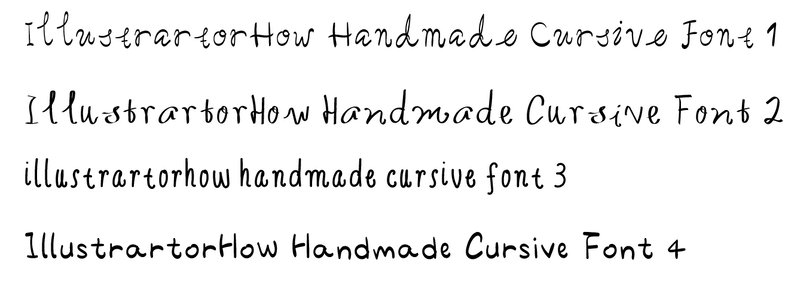
যদি আপুনি সেইবোৰ ভাল পায়, তেন্তে সেইবোৰ ডাউনলোড কৰিবলৈ নিঃসংকোচে অনুভৱ কৰক আৰু আপোনাৰ ছুটীৰ ডিজাইনৰ বাবে আপোনাৰ প্ৰিয়টো ব্যৱহাৰ কৰক!
আৰু হয়, ব্যক্তিগত আৰু বাণিজ্যিক দুয়োটা ব্যৱহাৰৰ বাবে বিনামূলীয়া!
এতিয়াই লওক (বিনামূলীয়া ডাউনলোড)ফন্ট বিন্যাস হৈছে OTF (OpenType), যিয়ে আপোনাক আখৰসমূহৰ মান হেৰুৱাই নিদিয়াকৈ আকাৰ সলনি কৰাৰ অনুমতি দিয়ে।
ফন্ট কেনেকৈ ইনষ্টল কৰিব লাগে নিশ্চিত নহয়নে? তলৰ দ্ৰুত গাইডখন চাওক।
এডোব ইলাষ্ট্ৰেটৰ & কেনেকৈ ব্যৱহাৰ কৰিব
এবাৰ আপুনি ফন্টসমূহ ডাউনলোড কৰিলে, সিহতক ইনষ্টল আৰু ব্যৱহাৰ কৰিবলৈ এই পদক্ষেপসমূহ অনুসৰণ কৰক।
টোকা: সকলো স্ক্ৰীণশ্বট Adobe Illustrator CC 2022 Mac সংস্কৰণৰ পৰা লোৱা হৈছে। উইণ্ড’জ বা অন্য সংস্কৰণ বেলেগ বেলেগ দেখাব পাৰে।
পদক্ষেপ ১:<৪> বিচাৰি উলিয়াওকআপোনাৰ কমপিউটাৰত ডাউনল'ড কৰা ফাইল, ফোল্ডাৰ আনজিপ কৰিবলে দুবাৰ ক্লিক কৰক।
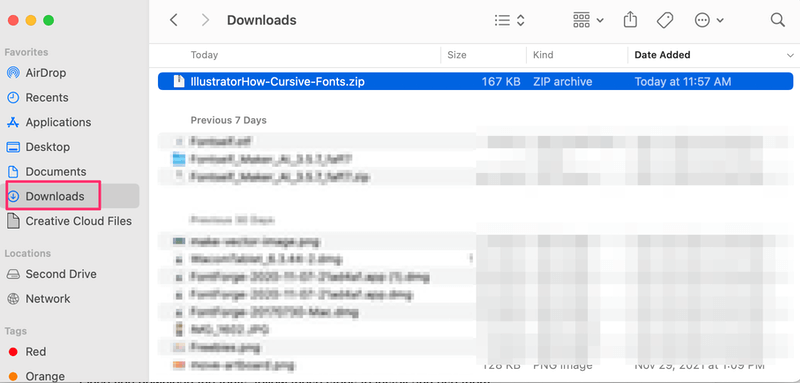
পদক্ষেপ ২: আনজিপ কৰা ফোল্ডাৰলৈ যাওক আৰু আপুনি Adobe Illustrator ত ব্যৱহাৰ কৰিব বিচৰা ফন্ট নিৰ্ব্বাচন কৰিবলৈ দুবাৰ-ক্লিক কৰক।
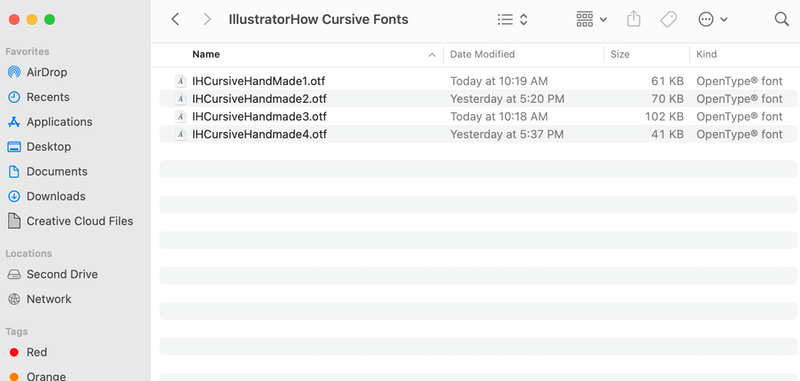
স্তৰ ৩: ফন্ট ইনষ্টল কৰক ক্লিক কৰক।
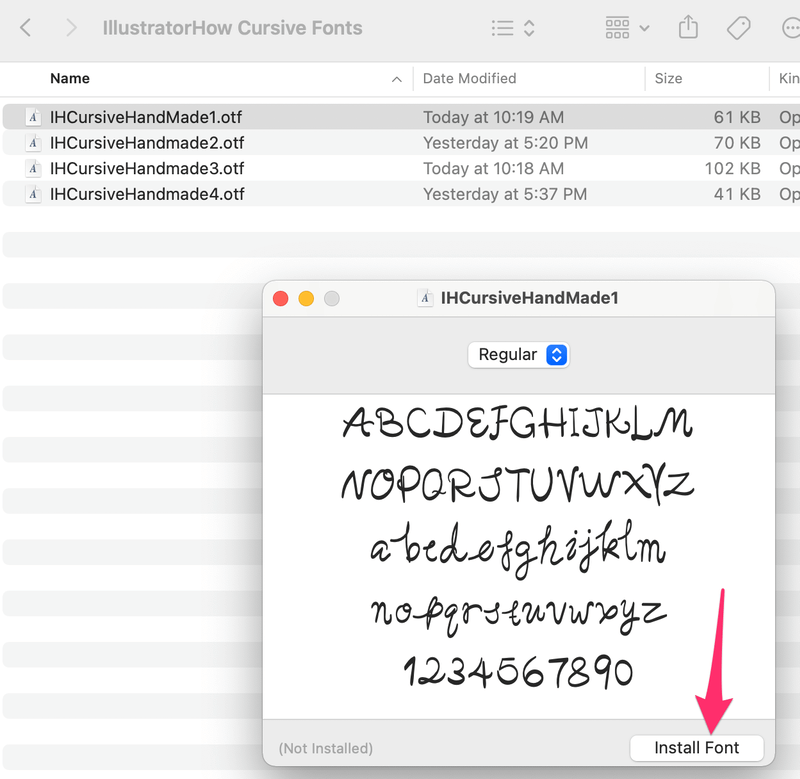
এতিয়া আপুনি Illustrator, Photoshop, বা অন্য Adobe প্ৰগ্ৰেমত ফন্টসমূহ ব্যৱহাৰ কৰিব পাৰিব। আপোনাৰ দস্তাবেজত লিখনী যোগ কৰক, আৰু আখৰসমূহ পেনেলৰ পৰা আখৰ নিৰ্ব্বাচন কৰক। উদাহৰণস্বৰূপে এড’ব ইলাষ্ট্ৰেটৰক লওক।
যদি আপুনি আখৰক IHCursiveHandmade লৈ সলনি কৰিব বিচাৰে 1.
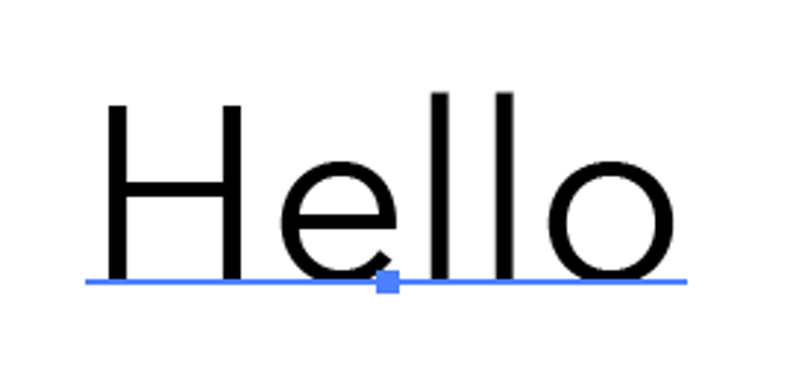
লিখনী নিৰ্ব্বাচন কৰক, আৰু আখৰসমূহ পেনেললৈ যাওক। সন্ধান বাৰত আখৰৰ নাম টাইপ কৰক আৰু আপুনি আখৰৰ বিকল্পটো চাব লাগে। আচলতে যেতিয়া আপুনি ফন্টৰ নামৰ প্ৰথম আখৰবোৰ টাইপ কৰে, তেতিয়া ই ইতিমধ্যে বিকল্পটো দেখুৱাব লাগে। ইয়াত ক্লিক কৰিলেই ফন্ট সলনি হ’ব।
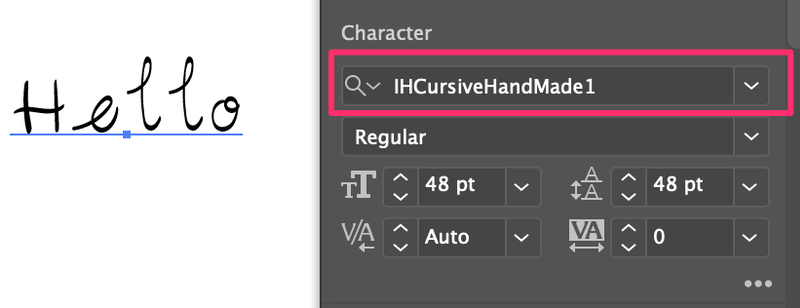
আপুনি ৰূপ পেনেলত আখৰৰ ৰং সলনি কৰিব পাৰে, বা পেনেলত আখৰৰ শৈলী যেনে কাৰ্নিং আৰু অন্য ব্যৱধান সংহতিসমূহ সামঞ্জস্য কৰিব পাৰে।
আশাকৰোঁ আপুনি মোৰ কাৰ্চিভ ফন্টসমূহ আপোনাৰ ডিজাইনৰ বাবে সহায়ক বুলি বিবেচনা কৰিব। কেনেকুৱা ভাল লাগে বা ফন্ট ব্যৱহাৰ কৰাত কিবা অসুবিধা হ'লে মোক জনাওক। <১>

